คุณยังคงพบปัญหา “iTunes ไม่สามารถเชื่อมต่อกับ iPhone เครื่องนี้ได้ เกิดข้อผิดพลาดที่ไม่รู้จัก (0xE80000A)” กล่องโต้ตอบใน Windows? อ่านต่อเพื่อเรียนรู้ว่าเหตุใดจึงเกิดขึ้น และสิ่งที่คุณสามารถทำได้เพื่อสร้างการเชื่อมต่อที่เหมาะสมระหว่างซอฟต์แวร์ iTunes และ iPhone ของคุณ
รหัสข้อผิดพลาดของ iTunes 0xE80000A สามารถแสดงขึ้นในขณะที่เชื่อมต่อ iPhone กับพีซี Windows ด้วยเหตุผลหลายประการ ตัวอย่างเช่น อาจเป็นข้อผิดพลาดของแอพ iTunes สิทธิ์การใช้งาน iPhone ที่เสียหาย หรือแม้แต่สาย Lightning ที่ชำรุด ข้อผิดพลาดที่คล้ายกันอาจปรากฏขึ้นขณะเสียบ iPad หรือ iPod touch
ปฏิบัติตามเคล็ดลับการแก้ปัญหาต่อไปนี้เพื่อแก้ไขข้อผิดพลาด 0xE80000A ใน iTunes บน Windows 10 และ 11
รีสตาร์ทบริการอุปกรณ์พกพาของ Apple
iTunes ใช้กระบวนการเบื้องหลังที่เรียกว่า “บริการอุปกรณ์พกพาของ Apple” เพื่อโต้ตอบกับอุปกรณ์ Apple ที่คุณเชื่อมต่อกับคอมพิวเตอร์ Windows ของคุณ การรีสตาร์ทเป็นวิธีที่รวดเร็วในการกำจัดข้อผิดพลาดแบบสุ่มที่ส่งผลให้เกิดข้อผิดพลาด 0xE80000A เมื่อต้องการทำเช่นนั้น:
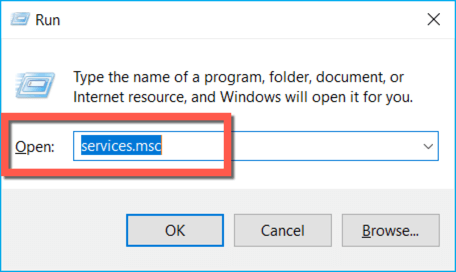
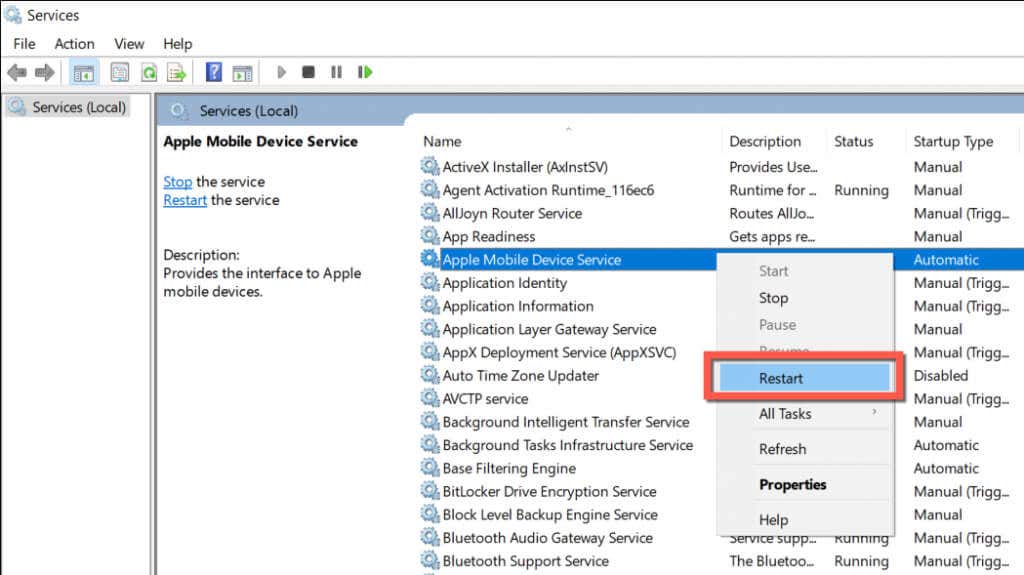
ออกโดยสมบูรณ์แล้วเปิด iTunes ใหม่
อีกวิธีหนึ่งในการแก้ไขข้อผิดพลาด iTunes 0xE80000A คือการบังคับออกและเปิด iTunes ใหม่ เมื่อต้องการทำเช่นนั้น:
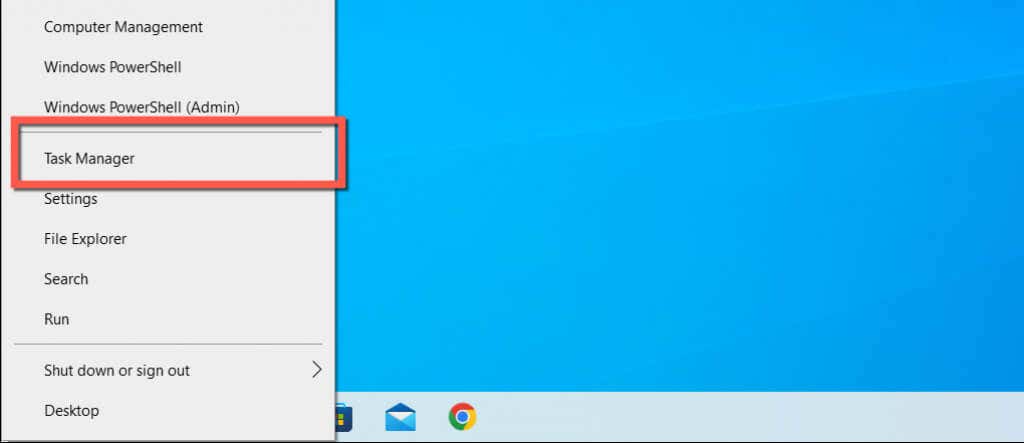
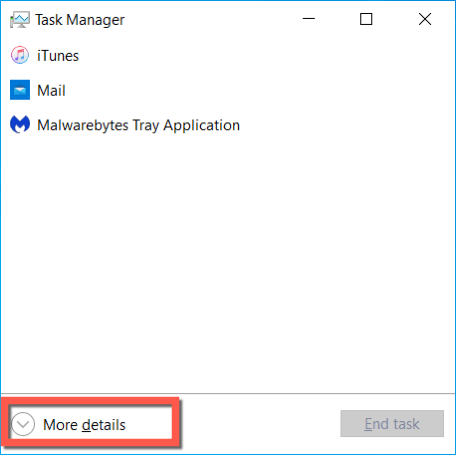
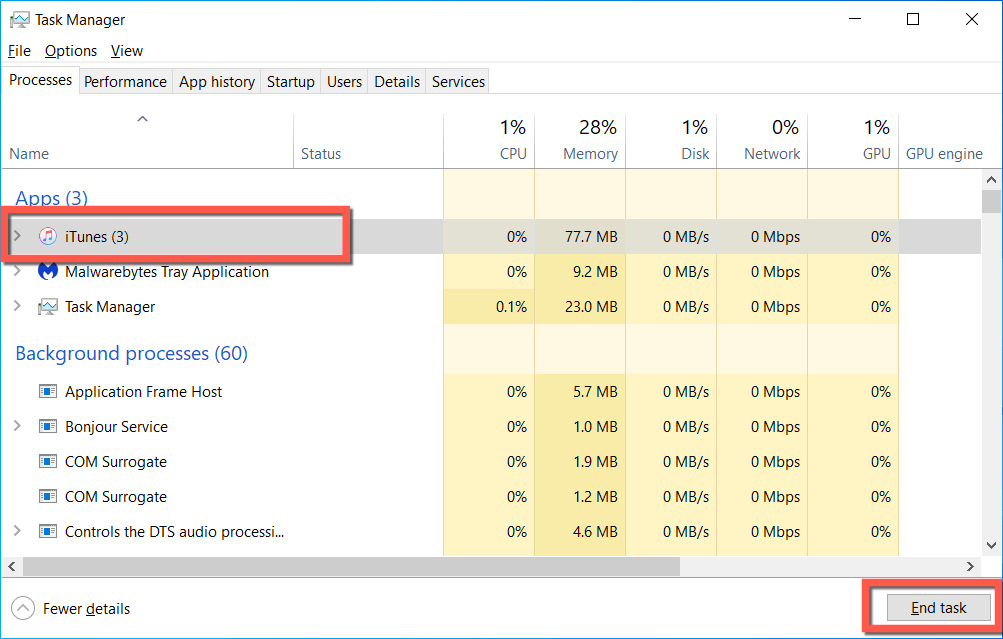
ซ่อมแซม iTunes เป็นการตั้งค่าเริ่มต้น
หากคุณใช้ iTunes เวอร์ชัน Microsoft Store ให้ลองรีเซ็ตเป็นการตั้งค่าเริ่มต้น อย่างไรก็ตาม นั่นอาจทำให้คุณสูญเสียข้อมูลในรูปแบบต่างๆ เช่น การดาวน์โหลด Apple Music ข้อมูลสำรอง iPhone ของคุณจะไม่ได้รับผลกระทบ หากคุณต้องการดำเนินการต่อ:.
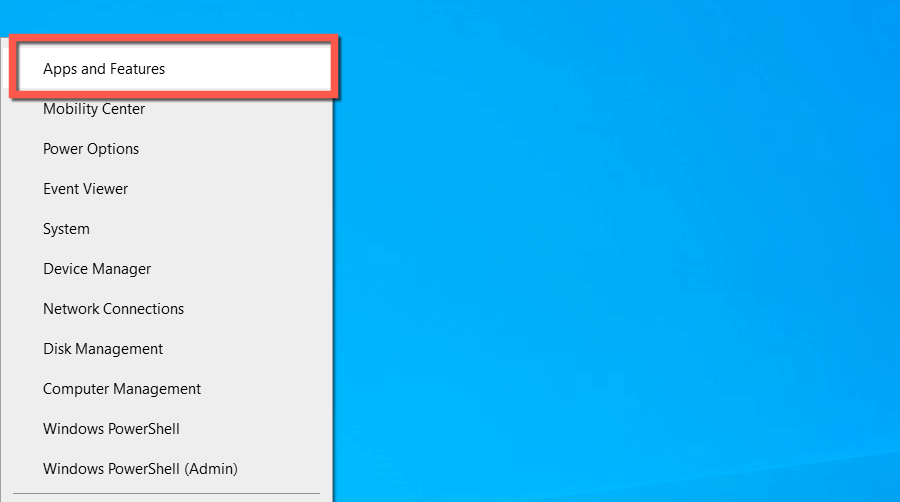
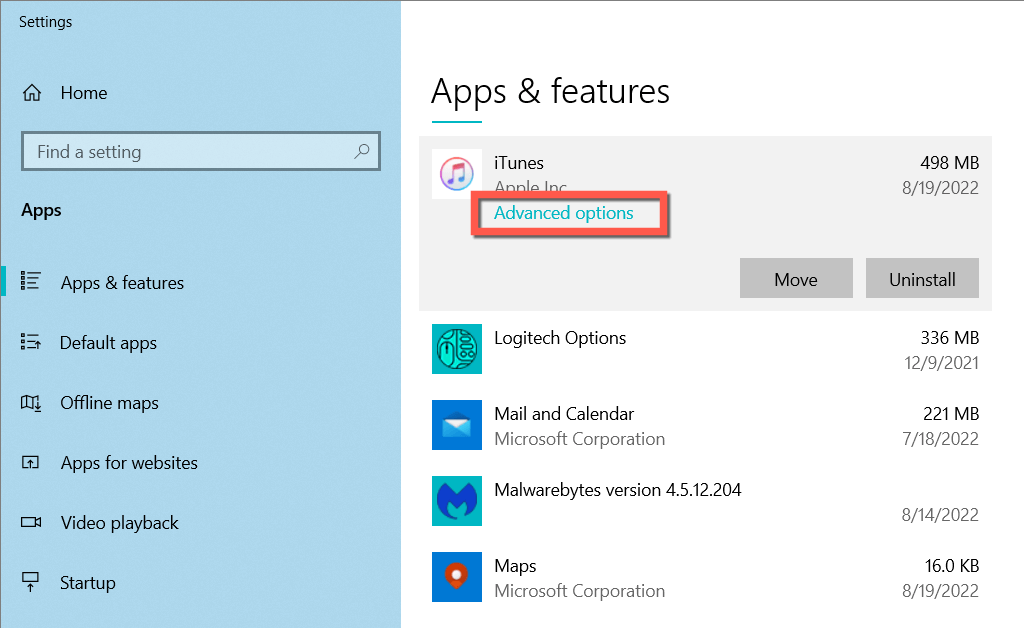
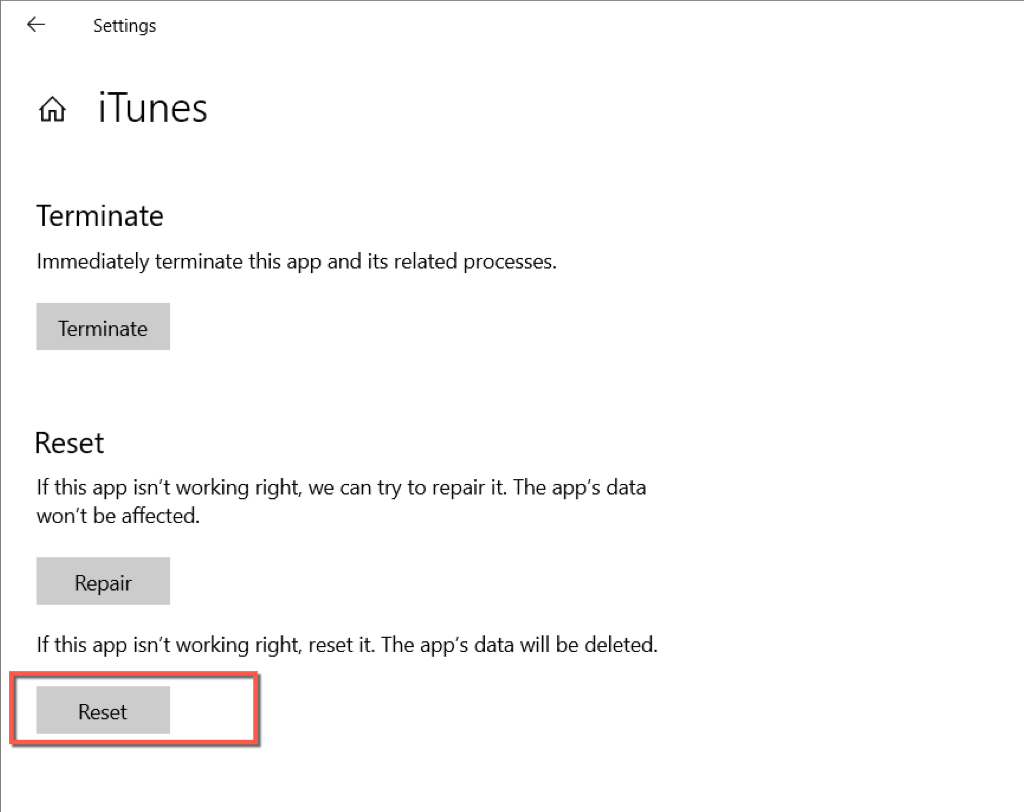
เรียกใช้ iTunes ในฐานะผู้ดูแลระบบ
การใช้ iTunes ในฐานะผู้ดูแลระบบสามารถแก้ไขข้อผิดพลาดและปัญหาอื่นๆ มากมายเกี่ยวกับแอปพลิเคชันได้ ในการทำเช่นนั้น ให้ค้นหา iTunes บนเมนูเริ่มและเลือกเรียกใช้ในฐานะผู้ดูแลระบบ
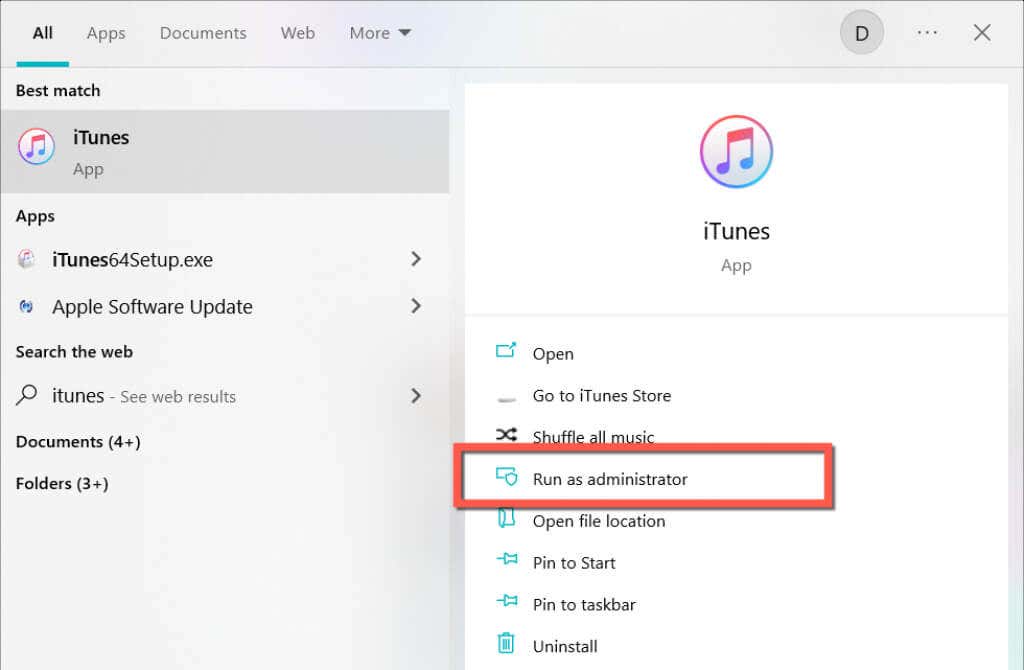
หากแก้ไขข้อผิดพลาด 0xE80000A ได้ ให้พิจารณา ตั้งค่า iTunes ให้เปิดใช้งานด้วยสิทธิ์ผู้ดูแลระบบเสมอ
รีสตาร์ทพีซี Windows ของคุณ
หากเคล็ดลับข้างต้นไม่ได้ผล ให้ลองรีสตาร์ทพีซีของคุณ นั่นควรกำจัดปัญหาการเชื่อมต่อเล็กน้อยที่ทำให้ iPhone ของคุณไม่สามารถสื่อสารกับ iTunes ในการทำเช่นนั้น ให้เปิด เมนู Startและเลือก พลังงาน>รีสตาร์ท
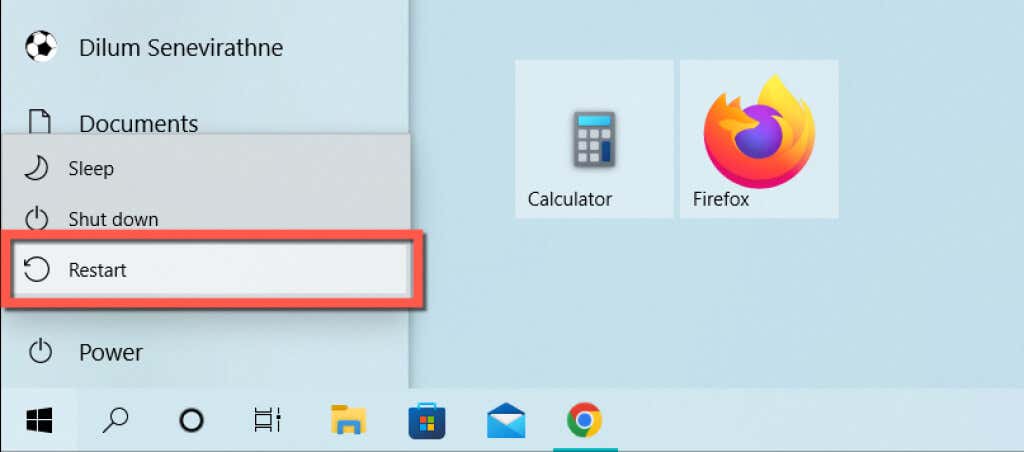
เปลี่ยนพอร์ต USB และสายเคเบิล
พอร์ต USB ที่ทำงานผิดปกติหรือเสียหายยังส่งผลให้เกิดข้อผิดพลาดของ iTunes ด้วย ดังนั้นลองเชื่อมต่อ iPhone ของคุณเข้ากับพอร์ตอื่นบนคอมพิวเตอร์ของคุณ หลีกเลี่ยงฮับ USB เนื่องจากไม่ได้จ่ายไฟให้กับอุปกรณ์เพียงพอและทำให้เกิดปัญหาเพิ่มเติม
ขณะที่คุณอยู่ที่นั่น ให้ตรวจสอบสาย Lightning ของ iPhone ของคุณอย่างใกล้ชิด และดูให้แน่ใจว่าสายไม่บิดงอ หลุดลุ่ย หรือแตกหัก ใช้ Lightning อื่นหรือ สาย USB ของบริษัทอื่นที่ได้รับการรับรอง MFi และตรวจสอบว่ามีความแตกต่างหรือไม่

นอกจากนี้ คุณอาจต้องพิจารณาตรวจสอบและทำความสะอาดพอร์ต Lightning บน iPhone ของคุณว่ามีฝุ่นหรือขุยไหม ลมอัด (อย่าติดหัวฉีดของกระป๋องไว้ด้านใน) หรือใช้แปรงซอกฟันช่วยได้
รีเซ็ตโฟลเดอร์ Lockdown ใน iTunes
หากข้อผิดพลาด iTunes 0xe80000A ยังคงอยู่ ให้เปลี่ยนชื่อโฟลเดอร์ที่เก็บข้อมูลการตรวจสอบสิทธิ์และใบรับรองความปลอดภัยของอุปกรณ์ Apple บนคอมพิวเตอร์ของคุณ นั่นบังคับให้ iTunes สร้างโฟลเดอร์ใหม่และช่วยขจัดปัญหาการทุจริต เมื่อต้องการทำเช่นนั้น:
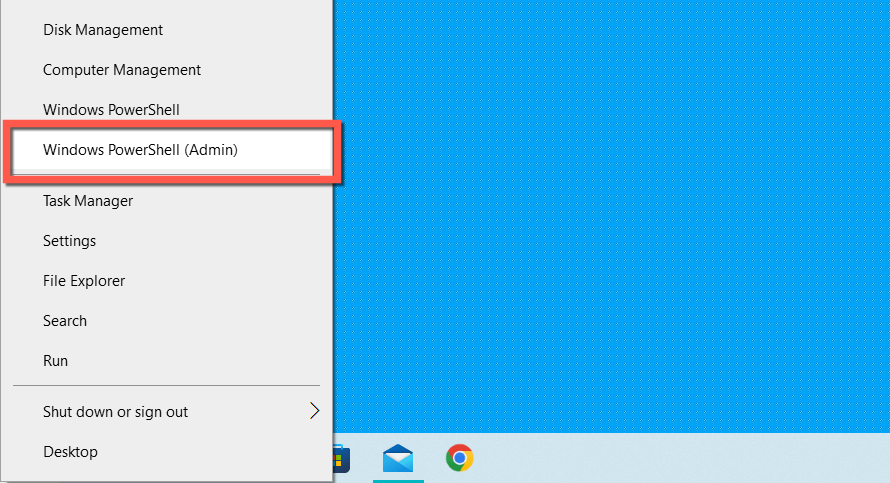
renC:\ProgramData\Apple\LockdownLockdown.old
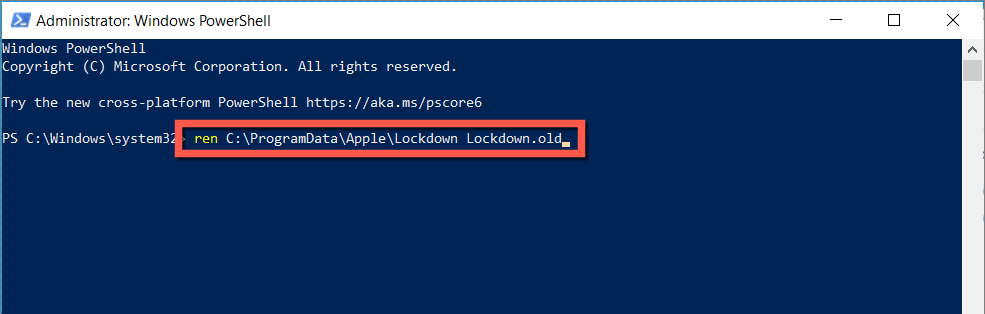
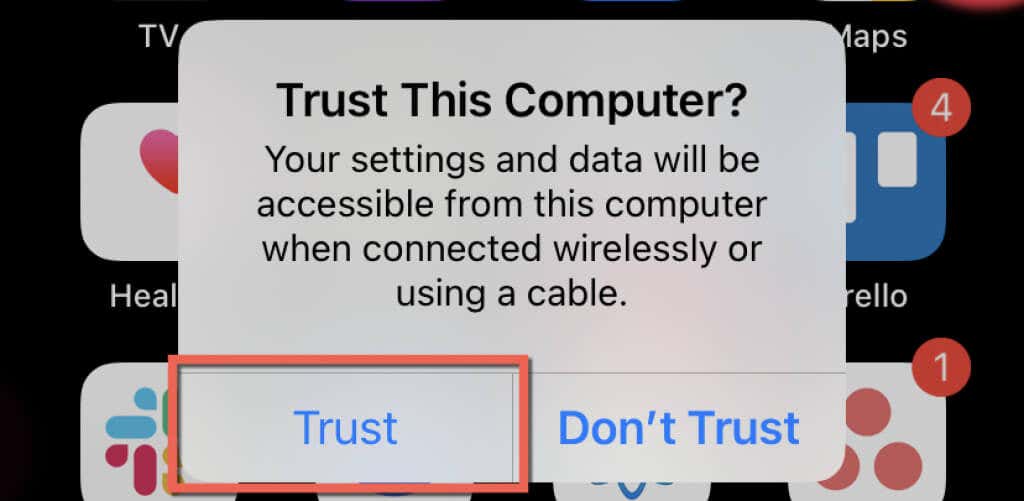
หมายเหตุ: หากการรีเซ็ตโฟลเดอร์ LockDown ส่งผลให้เกิดข้อผิดพลาด iTunes 0xE8000003 ให้กลับมาดูส่วนที่เกี่ยวข้องด้านบนอีกครั้งแล้วรีเซ็ต iTunes หากคุณใช้ iTunes เวอร์ชันที่ไม่ใช่ของ Microsoft Store คุณต้องติดตั้งแอปใหม่ (เพิ่มเติมเกี่ยวกับเรื่องด้านล่าง)
รีเซ็ตตำแหน่งและการตั้งค่าความเป็นส่วนตัว
สิทธิ์การเชื่อถือที่ล้าสมัยใน iOS ยังส่งผลให้เกิดข้อผิดพลาด 0xE80000A iTunes หากต้องการล้าง:
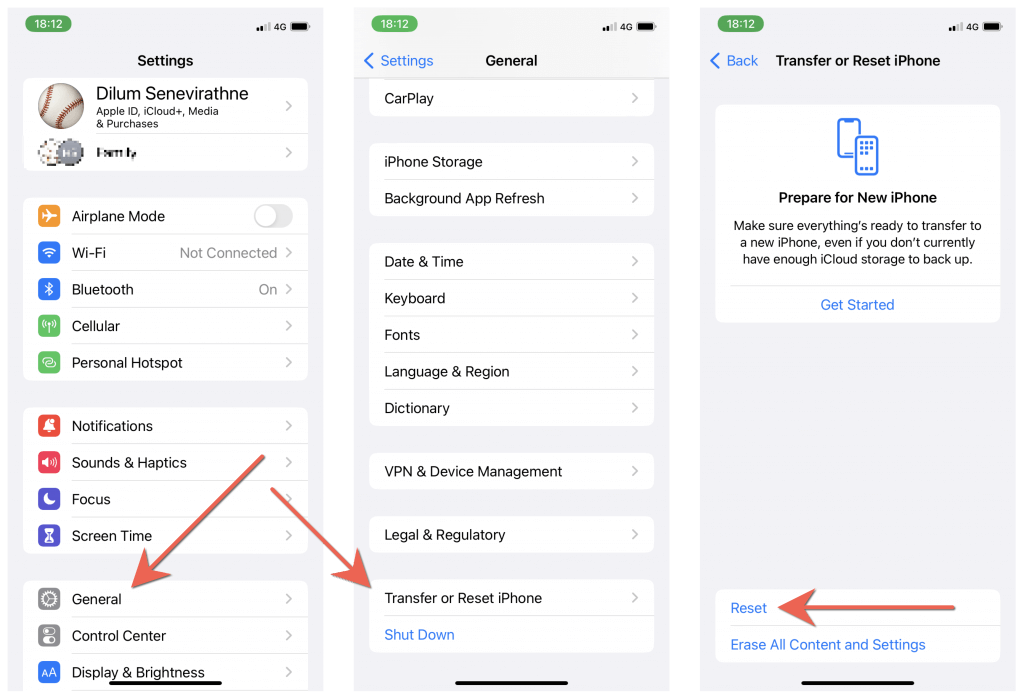
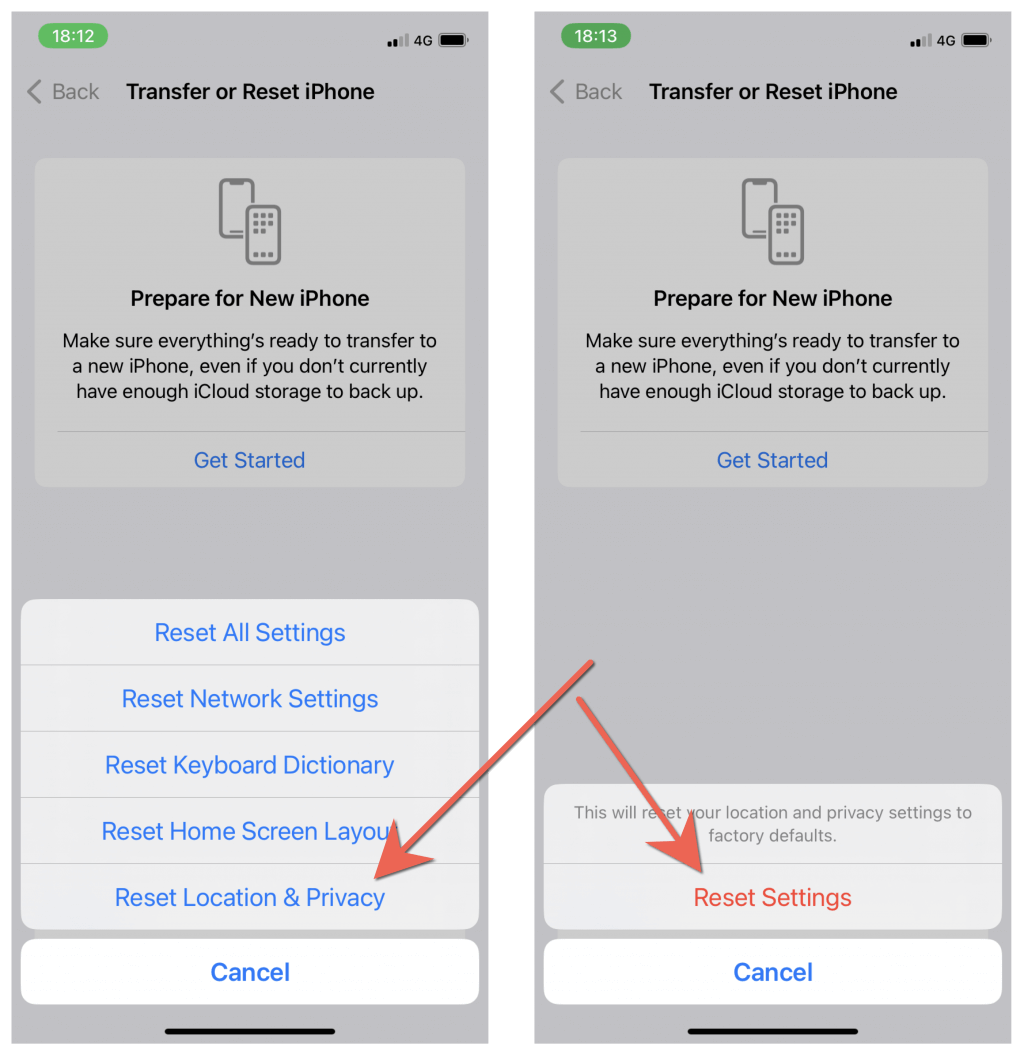
ปิดการใช้งานซอฟต์แวร์ป้องกันไวรัสของบุคคลที่สาม
หากคุณติดตั้งซอฟต์แวร์ความปลอดภัยของบริษัทอื่นบนคอมพิวเตอร์ของคุณ ให้หยุดการป้องกันทั้งหมดชั่วคราว และตรวจสอบว่าซอฟต์แวร์ดังกล่าวช่วยให้ iTunes เชื่อมต่อกับ iPhone ของคุณหรือไม่ หากใช่ คุณต้องใช้รายการอนุญาตของโปรแกรมเพื่อหยุดไม่ให้ iTunes ถูกตั้งค่าสถานะว่าเป็นภัยคุกคามความปลอดภัย
อัปเดตเป็น iTunes เวอร์ชันล่าสุด
การอัปเดต iTunes เป็นเวอร์ชันล่าสุดเป็นวิธีที่ดีที่สุดในการแก้ไขจุดบกพร่อง ข้อบกพร่อง และความเข้ากันไม่ได้ที่คงอยู่ซึ่งส่งผลให้เกิดข้อผิดพลาด 0XE80000A กระบวนการจะแตกต่างกันไปขึ้นอยู่กับว่าคุณใช้ Microsoft Store หรือ iTunes เวอร์ชันมาตรฐาน
อัปเดตเวอร์ชัน Microsoft Store ของ iTunes
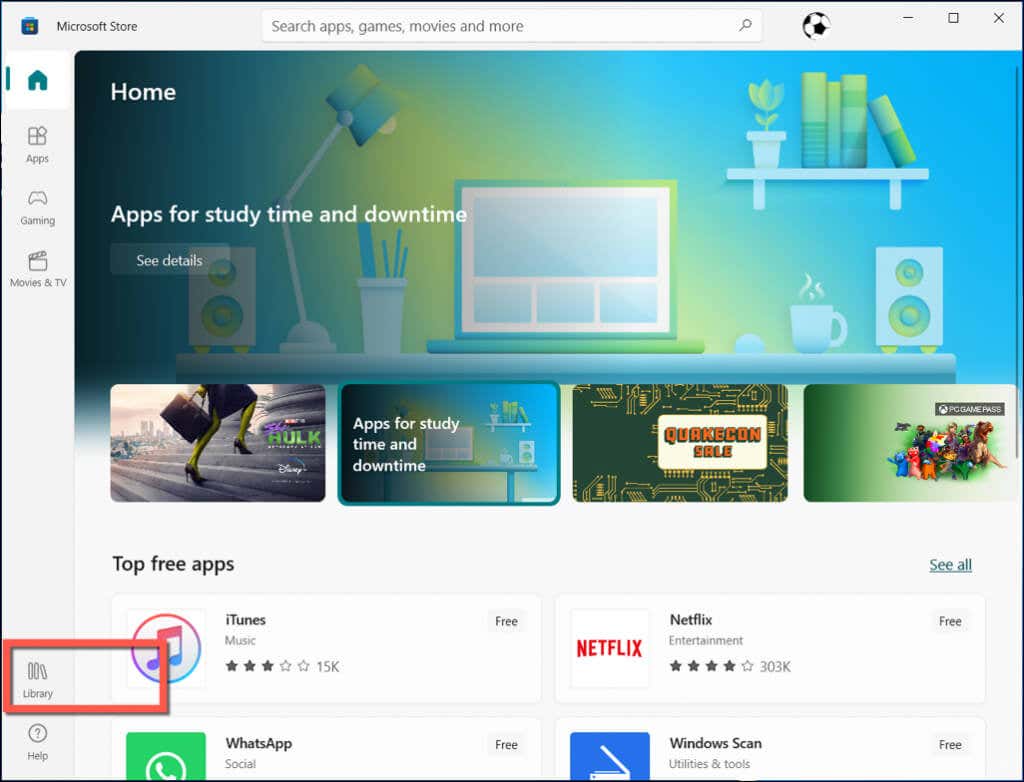
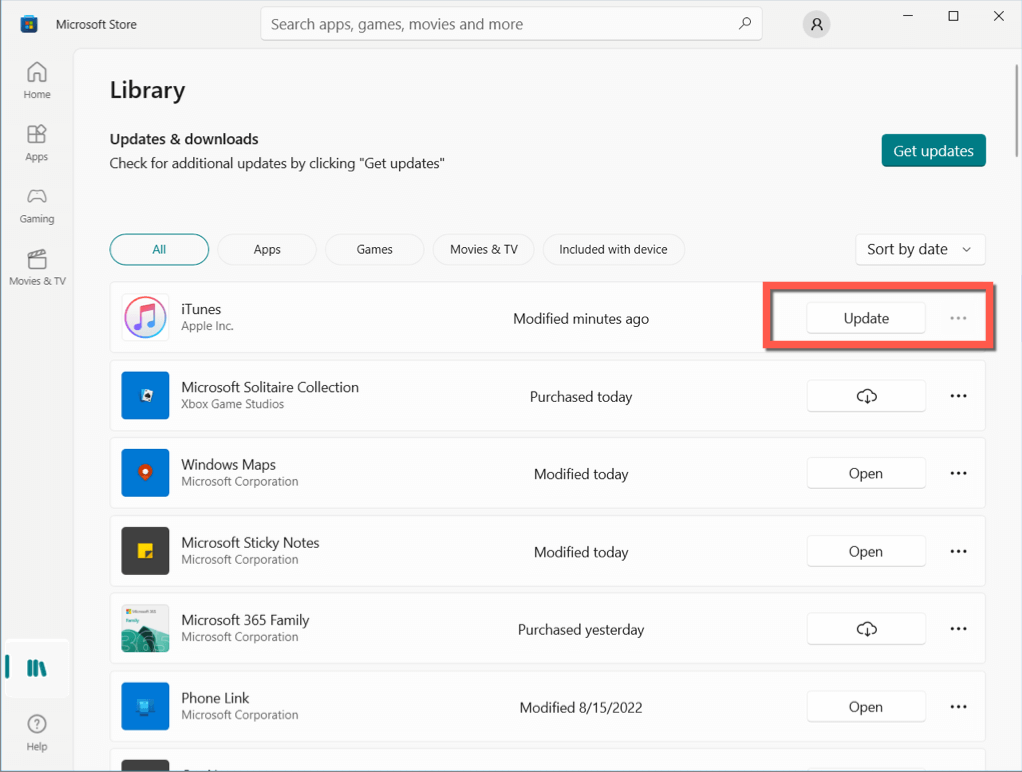
อัปเดตเวอร์ชันมาตรฐานของ iTunes
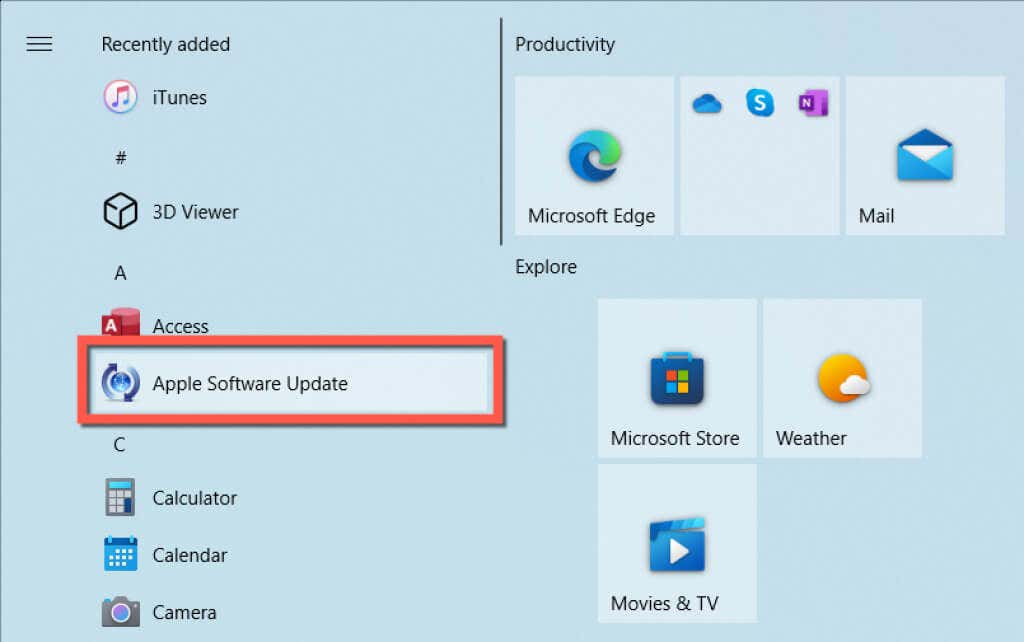
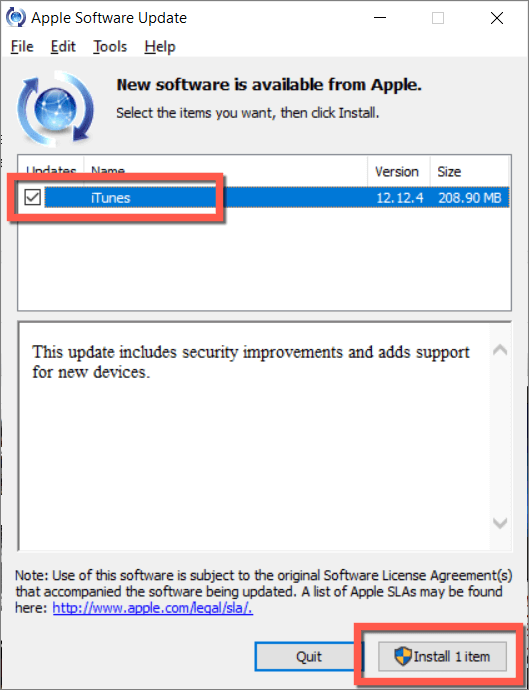
อัปเดต Windows และ iOS
ดำเนินการต่อโดยติดตั้งการอัปเดตระบบปฏิบัติการ Windows และ iOS ล่าสุด
อัปเดต Windows
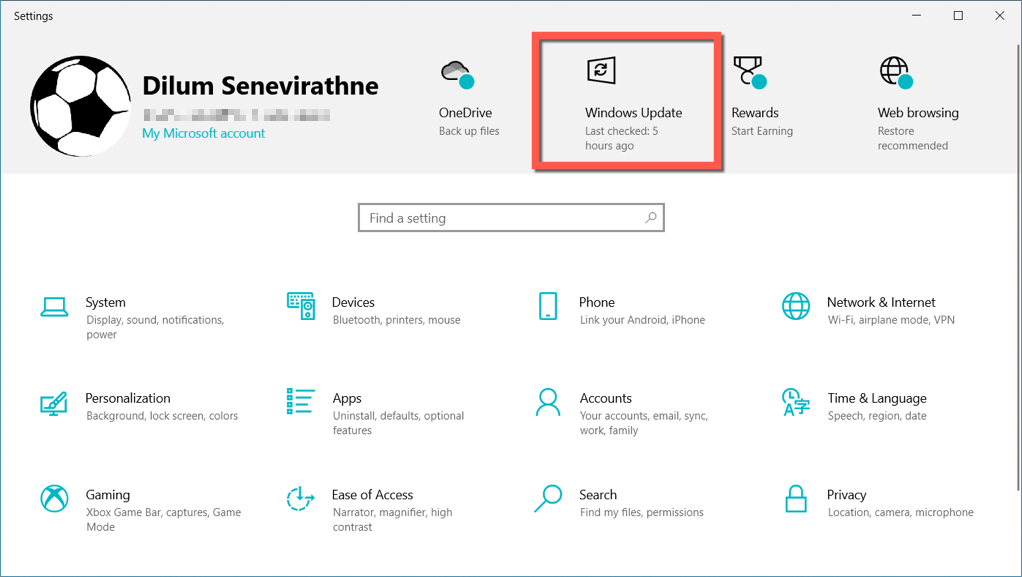
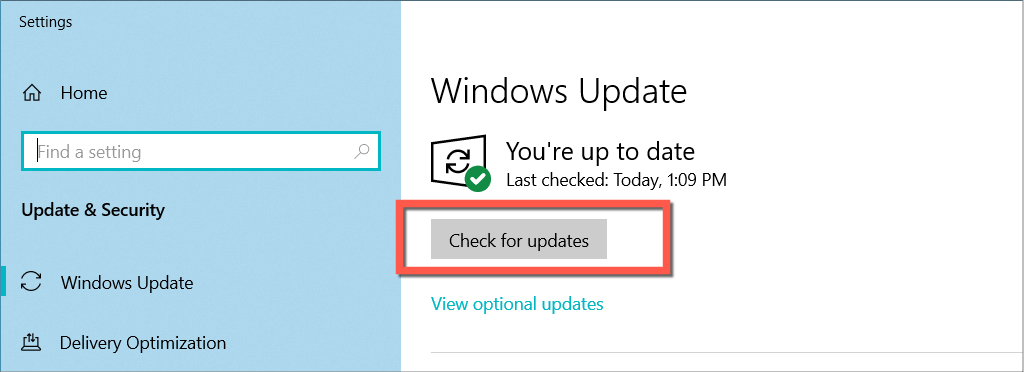
หมายเหตุ: เลือกตัวเลือก ดูการอัปเดตเพิ่มเติมขยาย การอัปเดตไดรเวอร์และติดตั้งการอัปเดตไดรเวอร์อุปกรณ์เคลื่อนที่ที่รอดำเนินการ
อัปเดต iOS
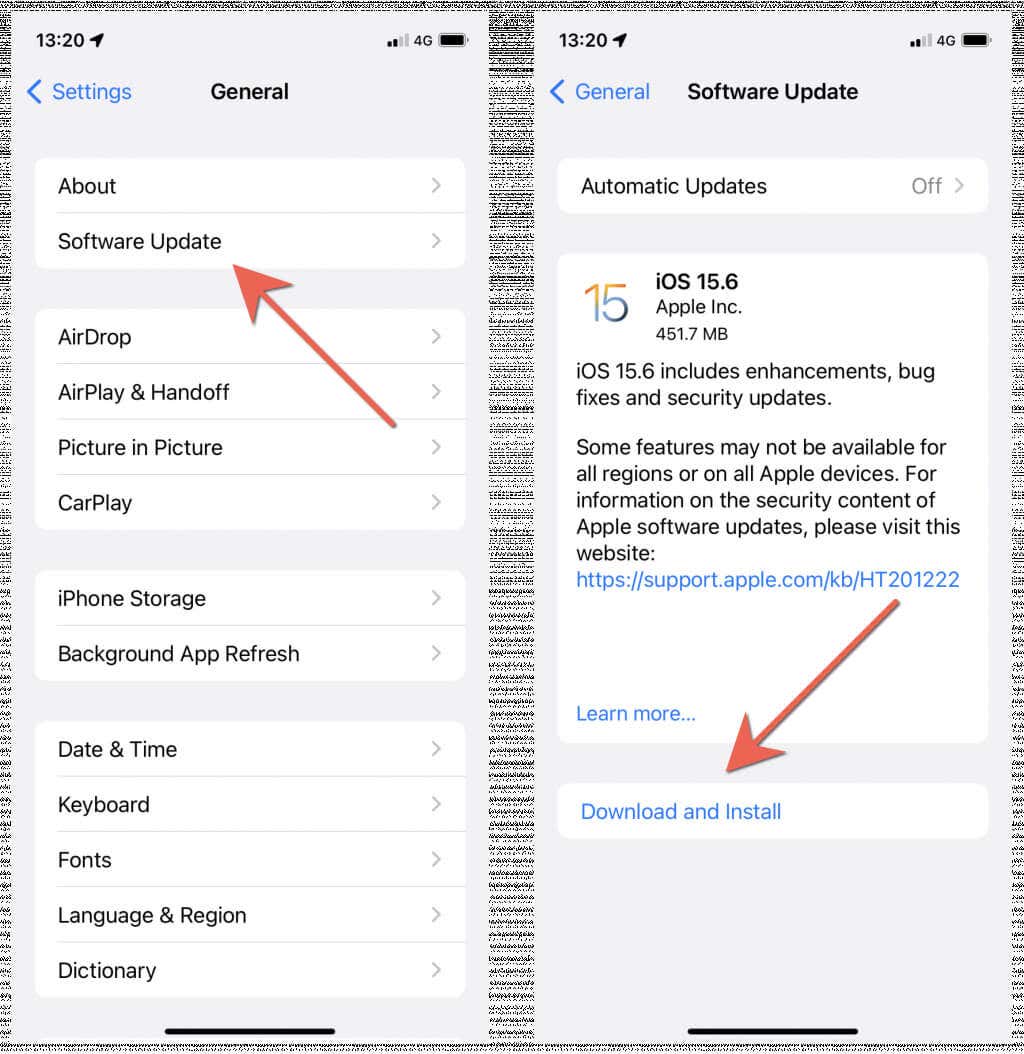
ถอนการติดตั้งและติดตั้ง iTunes ใหม่
หากไม่มีการแก้ไขข้างต้นช่วยอะไรได้ คุณอาจกำลังเผชิญกับการติดตั้ง iTunes ที่เสียหายซึ่งมีเพียงการติดตั้งโปรแกรมใหม่เท่านั้นที่สามารถแก้ไขได้ คุณจะไม่สูญเสียข้อมูลสำรองของ iPhone ในระหว่างกระบวนการ
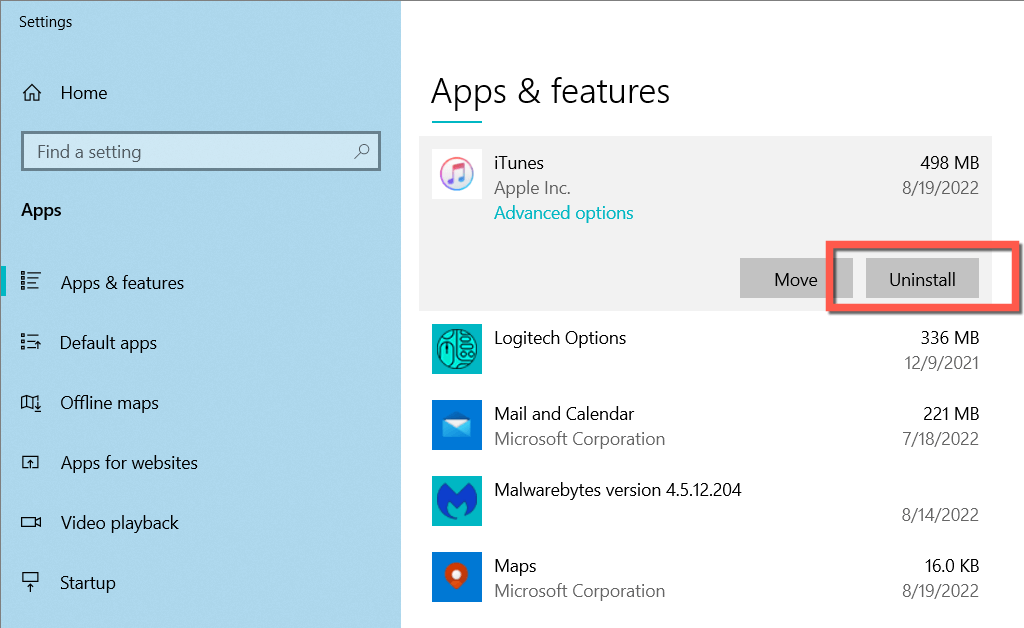
แก้ไขข้อผิดพลาด iTunes 0xE80000A
ถึงแม้จะมีลักษณะที่เป็นความลับ แต่ข้อผิดพลาดของ iTunes 0xE80000A ก็สามารถแก้ไขได้ตรงไปตรงมา เพียงดำเนินการแก้ไขด้านบนแล้วคุณจะสามารถเชื่อมต่อ iPhone กับพีซีของคุณได้สำเร็จ นอกจากนี้ให้ iTunes, Windows และ iOS อัปเดตอยู่เสมอเพื่อลดโอกาสที่จะพบข้อผิดพลาดที่คล้ายกันในอนาคต.
.